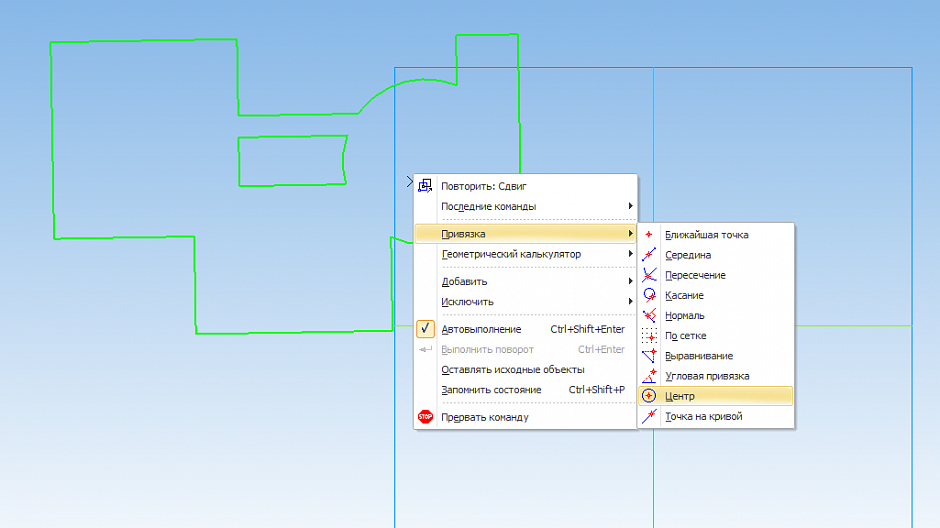Как сделать поворот блока направо, если на x-1, стоит другой блок(любой ваще). А если нету, то не поворачивать?
В рендер-тайл-энтити можно писать всякие setBlock и getBlock’и ?
P.S Нашел кучу тем, как поворачивать относительно игрока, а вот как относительно блока- не нашел.
public void render(TileEntityMyceliumBend tile, double x, double y, double z, float f) < World world; int metadata = tile.getBlockMetadata(); int rotationAngle = 0; if(world.getBlock(x,y,z,Blocks.bedrock))< if(metadata%4 == 0) < rotationAngle = 270 — 90; >> if(metadata%4 == 1) < rotationAngle = 0; >if(metadata%4 == 2) < rotationAngle = 90 ; >if(metadata%4 == 3)

Но ошибку подсвечивает.
Делаю воксельные(и не только) 3D-модели для ваших Minecraft проектов. Портфолио можете увидеть полистав группу моего мода Soviet Lab — все модели сделаны мной.
Развилка (стрелка), переключатель для рельс в Майнкрафт
timaxa007
Либо место world использовать tile.getWorldObj(), либо типа так:
World world = tile.getWorldObj();
И x, y и z нужны int, а не double. Т.е. tile.xCoord, tile.yCoord и tile.zCoord.
public void render(TileEntityMyceliumBend tile, double x, double y, double z, float f) < int position = 4; if (tile.getWorldObj().getBlock(tile.xCoord + 1, tile.yCoord , tile.zCoord) == Blocks.bedrock)
Maxik
5,017 47 779
Ап. Тема вери весьма актульна
Делаю воксельные(и не только) 3D-модели для ваших Minecraft проектов. Портфолио можете увидеть полистав группу моего мода Soviet Lab — все модели сделаны мной.
Icosider
Kotliner
Администратор
3,580 99 655
Религия не позволяет сделать проверку блоков в определенном радиусе? Делаешь проверку и отправлено нее отталкиваешся
svk2140
Щас тебе мой код трубы чтоль кину.
Вообще не буду. Это выглядит так:
Рендеришь серединку. Если справа есть блок, рендеришь кусочек справа, слева — слева, впереди — переднюю, сзади — заднюю. В чём проблема?)
[font=Georgia,]В общепринятом понятии я поехал с катушек. Подробнее: https://vk.com/club147044002[/font]
Maxik
5,017 47 779
svk2140 написал(а):
Щас тебе мой код трубы чтоль кину.
Вообще не буду. Это выглядит так:
Рендеришь серединку. Если справа есть блок, рендеришь кусочек справа, слева — слева, впереди — переднюю, сзади — заднюю. В чём проблема?)
ВАХ! Точно! Я ж так пиццу делал. Все спасибо!
Стоп, а куда этот World вставлять? Если делать в рендере условие, то он очень ругается на getBlock
Хотя вообще я рано тему закрыл. Написать что то типо вот такого?
Но никак не хочет getBlock принимать. Хочет изменить на isAirBlock
public void render(TileEntityMyceliumBend tile, double x, double y, double z, float f) < World world; int position = 4; if(world.getBlock(x + 1, y, z) == Blocks.bedrock)< position = 3; >GL11.glPushMatrix(); GL11.glTranslated(x, y, z); GL11.glTranslatef(0.5F, 0.0F, 0.5F); GL11.glEnable(GL11.GL_BLEND); GL11.glBlendFunc(GL11.GL_SRC_ALPHA, GL11.GL_ONE_MINUS_SRC_ALPHA); bindTexture(texture_grow); model.renderPart(«Line005»); model.renderPart(«Box003»); model.renderPart(«Box011»); model.renderPart(«Box031»); model.renderPart(«Box032»); model.renderPart(«Box033»); model.renderPart(«Box042»); if (position == 3)< model.renderPart(«Box002»); // model.renderPart(«Box003»); model.renderPart(«Box004»); model.renderPart(«Box005»); GL11.glDisable(GL11.GL_BLEND); GL11.glPopMatrix();
Делаю воксельные(и не только) 3D-модели для ваших Minecraft проектов. Портфолио можете увидеть полистав группу моего мода Soviet Lab — все модели сделаны мной.
Источник: forum.mcmodding.ru
Поворот в Компас-3D

Поворот детали или сборки целиком осуществляется перемещением мыши с нажатой правой кнопкой. Если речь идет про сборку и нужно повернуть не все компоненты, а какой-то конкретный, то применяется команда «Повернуть компонент» . Данная команда размещена на панели «Размещение компонентов» инструментальной панели Сборка

Альтернативный способ вызова команды — использование главного текстового меню. Путь: Сборка — Повернуть компонент
После вызова команды следует кликнуть по детали левой кнопкой мыши и не отпуская кнопку перемещать мышь. Деталь будет вращаться.
Поворот детали может быть необходим только в плоскости экрана или по оси лежащей в плоскости экрана. В этом случае можно применить горячие клавиши:
- Если нажать клавишу Shift одновременно со стрелкой влево или стрелкой вправо, то происходит поворот на 15 град. в плоскости экрана.
- Если нажать клавишу Ctrl одновременно со стрелкой влево или стрелкой вправо, то происходит поворот на 15 град. относительно оси, лежащей в плоскости экрана и идущей сверху вниз;
- Если нажать клавишу Ctrl одновременно со стрелкой вверх или стрелкой вниз, то происходит поворот на 15 град. относительно оси, лежащей в плоскости экрана и идущей горизонтально.

Часто требуется осуществить поворот детали, чтобы какая-то грань или эскиз были расположены в плоскости экрана. В этом случае нужно выделить необходимую грань (в случае с эскизом войти в эскиз на редактирование) и запустить команду «Нормально к …». . Команда расположена на Панели быстрого доступа.

1. ЕСЛИ ВЫ ХОТИТЕ БЫСТРЕЕ ПРИСТУПИТЬ К ИЗУЧЕНИЮ НОВОГО ФУНКЦИОНАЛА
Начните с изучения азбуки.
См. также: Evernote – что это за программа и как ей пользоваться эффективно
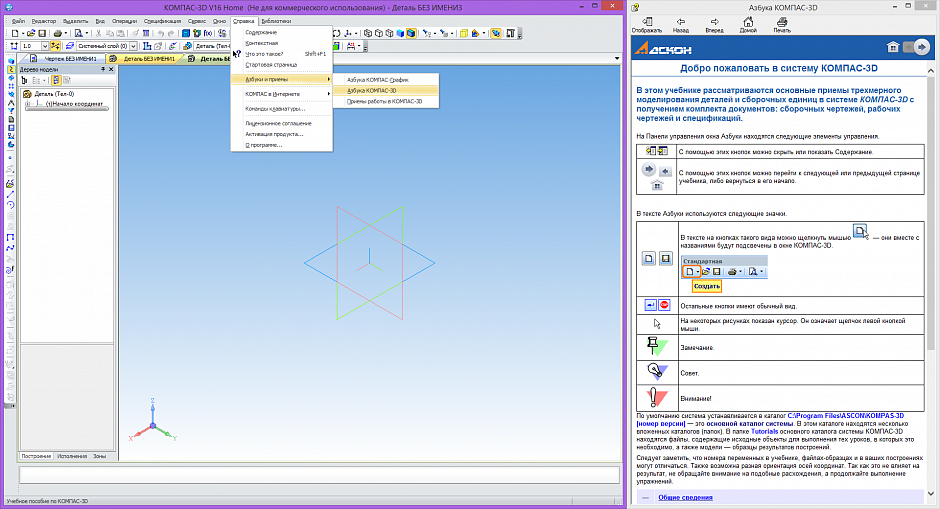
Азбуки находятся в меню Справка — Азбуки и приемы. Лучше всего сначала изучить Азбуку КОМПАС-График, потом Азбуку КОМПАС-3D и только после этого Приемы работы в КОМПАС-3D. В азбуках существуют «волшебные кнопки», нажав которые вы подсвечиваете нужные команды на панелях.
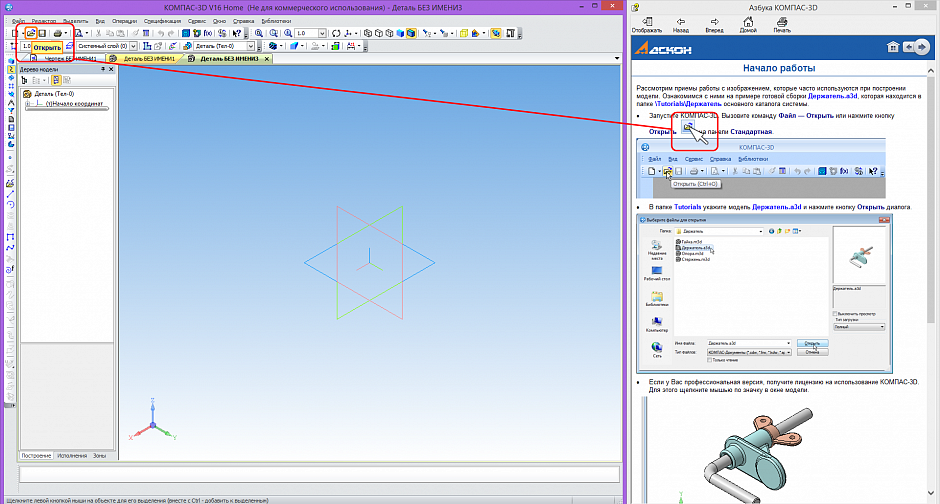
Благодаря наличию «волшебных кнопок» вы пройдете интерактивную Азбуку намного быстрее, чем будете читать текст или смотреть видеоуроки. Всего за пару вечеров можно понять основы функционала.
По этой ссылке вы найдете видеоуроки по КОМПАС-3D:
По этой ссылке прочитаете советы по КОМПАС-3D:
Уроки, которые будут публиковаться здесь, не повторяют азбуку или стандартные видеоуроки, а адаптированы специально для 3D-печати.
2. КАК СДВИНУТЬ ИЗОБРАЖЕНИЕ ВПРАВО ИЛИ ВЛЕВО В РЕЖИМЕ ЭСКИЗА?
Если вы находитесь в режиме эскиза и вам нужно сдвинуть изображение вправо или влево, не смещая плоскость, нажмите Shift и, нажимая колесо мыши, передвигайте изображение. Если вы случайно сдвинули изображение, то выделите плоскость, нажмите правую кнопку и в контекстном меню выберите «Нормально к…».
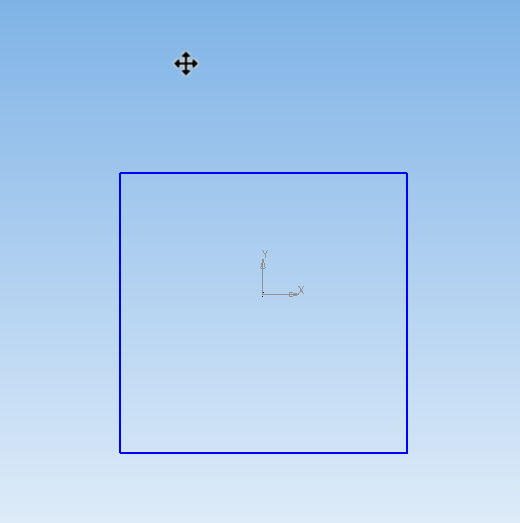
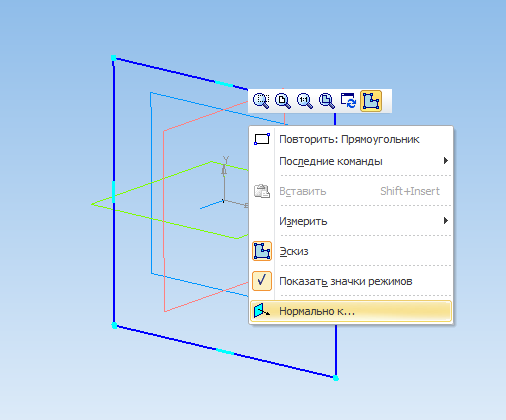
Операция вращения
Операция вращения является второй по популярности формообразующей операцией КОМПАС-3D. В результате операции происходит перемещение эскиза вокруг выбранной оси. Операция вращения является частным случаем кинематической операции или элемент по траектории — название из последних версий КОМПАС.
9.5.1. Перемещение и поворот компонентов
После добавления в сборку компонента и настройки его свойств необходимо установить точное положение и ориентацию нового компонента относительно других составных частей сборочного изделия. В КОМПАС-3D предусмотрены два основных приема перемещения компонентов сборки:
передвижение компонентов мышью вручную;
наложение на элементы компонентов соответствующих ограничений — сопряжений.
Для передвижения компонентов вручную используются две кнопки на странице Редактирование детали:
См. также: Подлежат ли возврату лампочки по закону в магазин?
В свою очередь, группа кнопок для поворота компонента включает три команды (рис. 9.20):
Повернуть компонент вокруг центральной точки;
Повернуть компонент вокруг оси;
Повернуть компонент вокруг точки.
Вызвав одну из команд перемещения или поворота, нужно установить курсор на перемещаемый компонент и, подхватив его мышью, перемещать в нужном направлении.
Моделирование сборочной единицы
Рис. 9.20. Группа кнопок Повернуть компонент
На панели свойств этих команд (рис. 9.21) можно дополнительно включить один из двух режимов перемещения компонентов (нажатая кнопка означает, что режим включен, отжатая — выключен):
режим контроля соударений, в котором перемещение компонентов ограничено их формой и размерами — при перемещении компонента мышью он двигается только до момента соприкосновения с другим компонентом;
режим автосопряжений, в котором при перемещении компонентов система распознает приближающиеся друг к другу элементы и автоматически добавляет сопряжения — параметрические связи между элементами разных компонентов.
Рис. 9.21. Панель свойств команд перемещения компонентов
Как правило, команды Переместить компонент и Повернуть компонент
используются только для грубого перемещения или поворота компонента с тем, чтобы дальше было удобнее пользователю самому задать соответствующие сопряжения.
5. КАК УЛУЧШИТЬ КАЧЕСТВО ОТОБРАЖЕНИЯ?
По умолчанию в КОМПАС-3D установлены настройки графики для лучшей производительности системы. Если вам нужна не производительность, а красивая картинка, то настройте точность отрисовки.
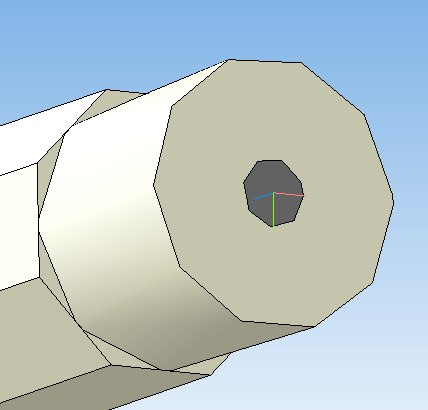
Для этого измените настройки точности. В меню Сервис — Параметры. Выберите Текущая деталь — Точность отрисовки и МЦХ и установите «Точность отрисовки» на максимум
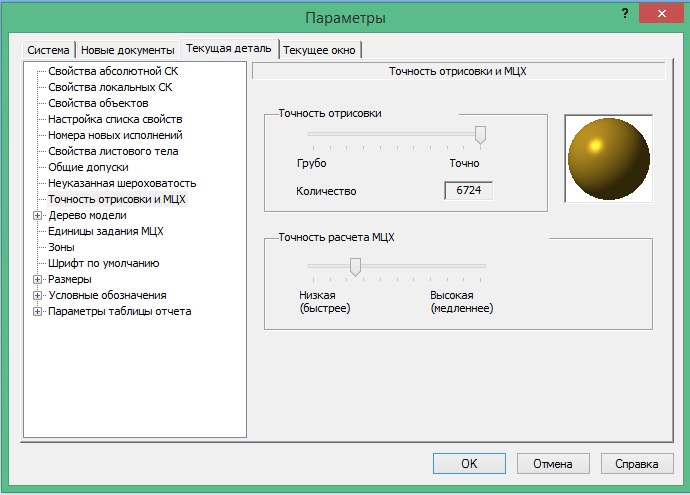
Чтобы улучшить качество отображения в сборке, необходимо настроить качество в каждой детали.
6. КАК ПОСТРОИТЬ ОКРУЖНОСТЬ, КОНЦЕНТРИЧЕСКУЮ С ДРУГОЙ ОКРУЖНОСТЬЮ?
Наведите курсор на другую окружность. Если параметрический режим включен, то срабатывает привязка Центр или Ближайшая точка. Если по какой-то причине вы работаете не в параметрическом режиме, тогда жмёте правую кнопку мыши в контекстном меню — Привязка — Центр и указываете окружность или дугу.
См. также: Компьютер тормозит, лагает и медленно работает: 15 способов ускорения компа
Работа с текстом в КОМПАСе
Работа с чертежами и фрагментами не обходится без формирования текстовых надписей. Технические требования, названия видов, произвольный текст на чертеже — текстовые блоки бывают разные и нужно уметь их создавать, редактировать, перемещать между чертежами.
7. ЕСЛИ ПРИ ПРОЕЦИРОВАНИИ СПРОЕЦИРОВАЛОСЬ МНОГО КРИВЫХ.
Воспользуйтесь библиотекой «Проверка документа».
Запустите менеджер библиотек, зайдите в папку «Прочие» и запустите библиотеку «Проверка документа»
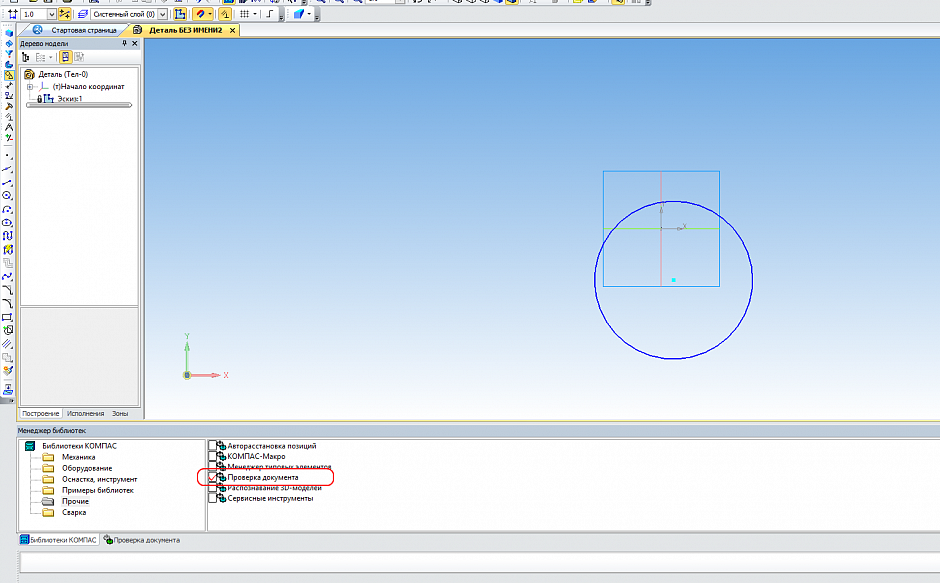
Выберите команду «Проверка наложения элементов»
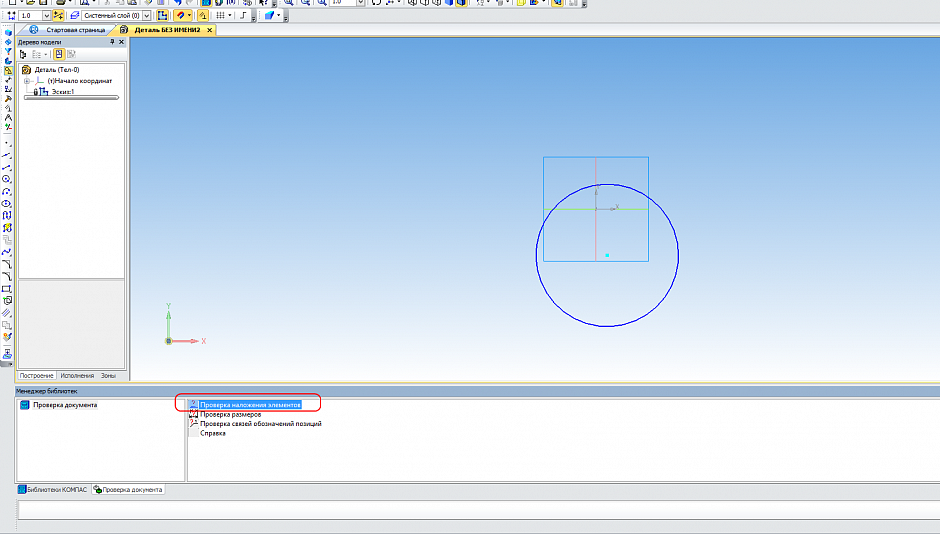
Нажмите Ок в открывшемся окне.
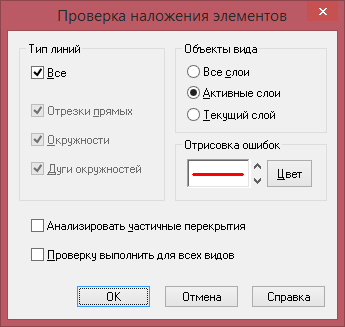
Повторяющиеся элементы подсветились, нажмите «Да» в диалоге, чтобы удалить их.
9. РАЗМЕР ФАЙЛОВ ПРИ СОХРАНЕНИИ В STL.
Ознакомьтесь с инструкцией, чтобы разумно подходить к настройкам при сохранении в формат Stl. Учтите, что чем точнее настройка, тем больше размер итогового файла и тем дольше будет идти сохранение.
Размеры файлов при сохранении в Stl:
Источник: skini-minecraft.ru
People Playground «Переворачивание предметов и людей»

Ребзя, что делать, если я выделяю и нажимаю R и ни чё не работает.
попробуй нажать на H
обнови его до версии 1.21.3 пж
обнови на новую версию к примеру 1.21.3
какая версия мода?
а на версию 1.22.2 найдётся?
обновите мод до самой новой версией
у меня eror а к какой версии етот мод
не работает. oof
почему я скачиваю мод уменя какайта буква е нажимаю и сайт вылетает много раз
версия 1.22.2 и пишет ERROR
мод не работает, выдает ошибку, какой смысл в моде если его нету на новых версиях? самый полезный мод и с ним облажались.
версия мода дуже стара обновити пора
у меня ошибка происходит что делать
у меня версия 1.22.3
Как его установить? скажите плиз
что делать если пишет ерор
У кого версия выше 1.20.Рассказываю как сделать так чтобы она работала на на 1.22.3 или любая другая.Итак,сначала ищем файл mod.json,открываем его с помощью редактора кода(или с помощью блокнота).Затем находим в коде строки «ModVersion» и «GameVersion». Затем,меняем значение «GameVersion» на 1.22.3 а в значение «ModVersion» пишем 1.7.Был рад помочь!
Источник: www.playground.ru